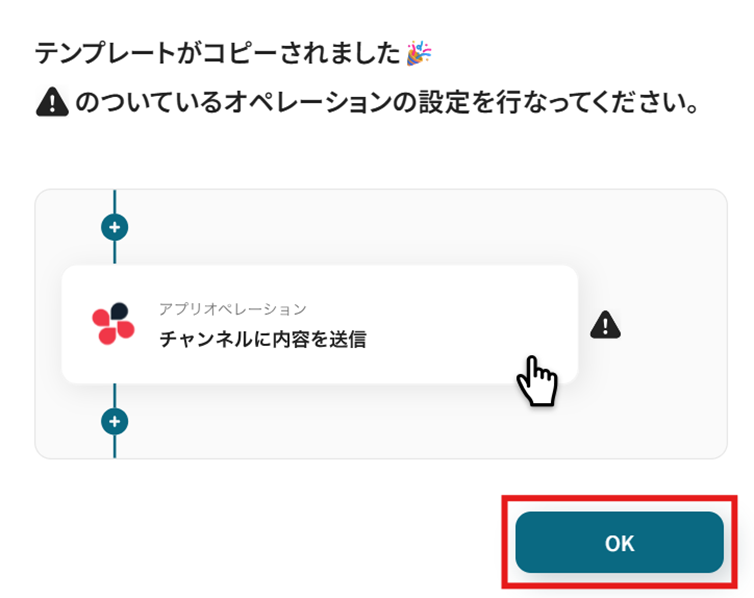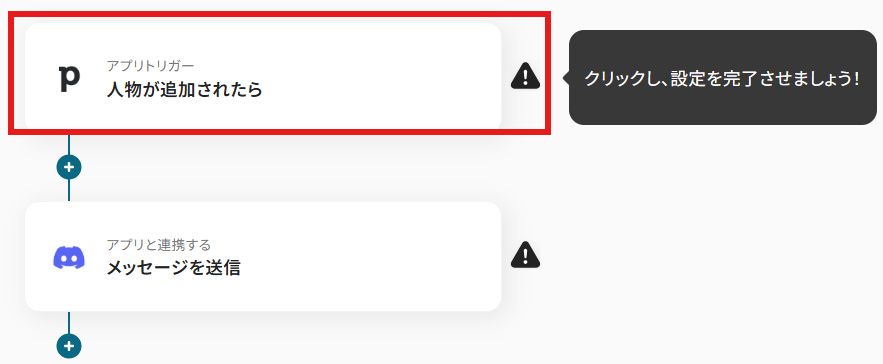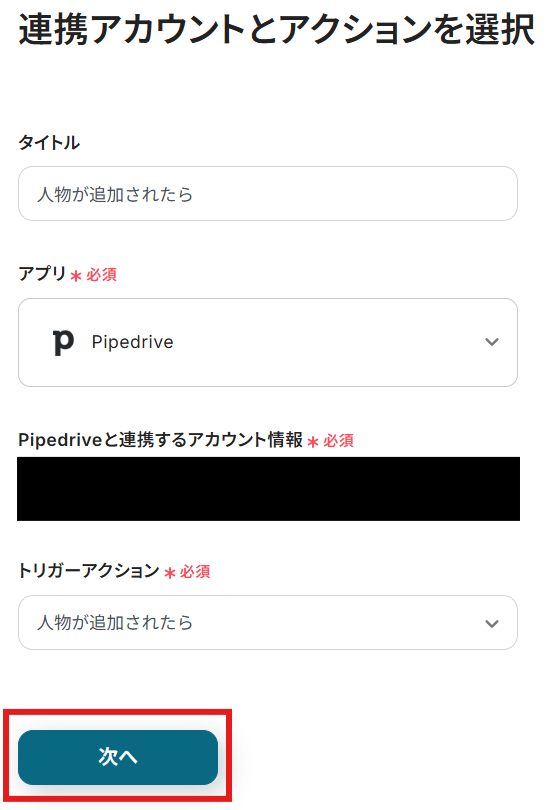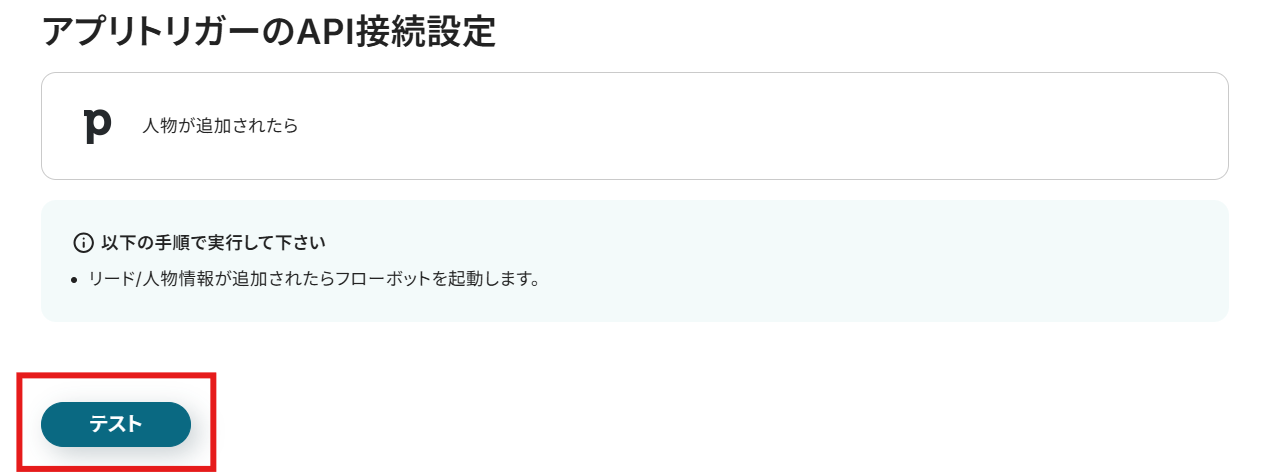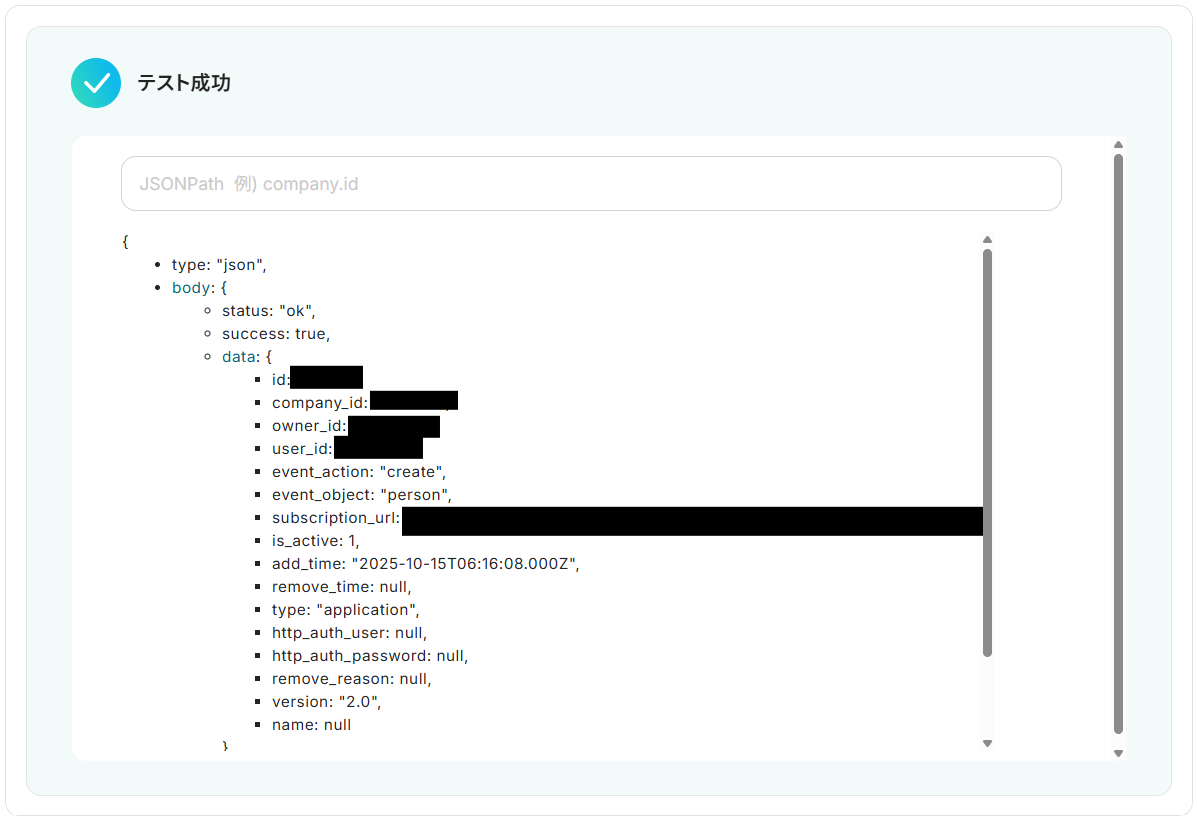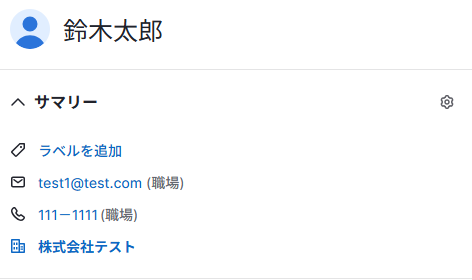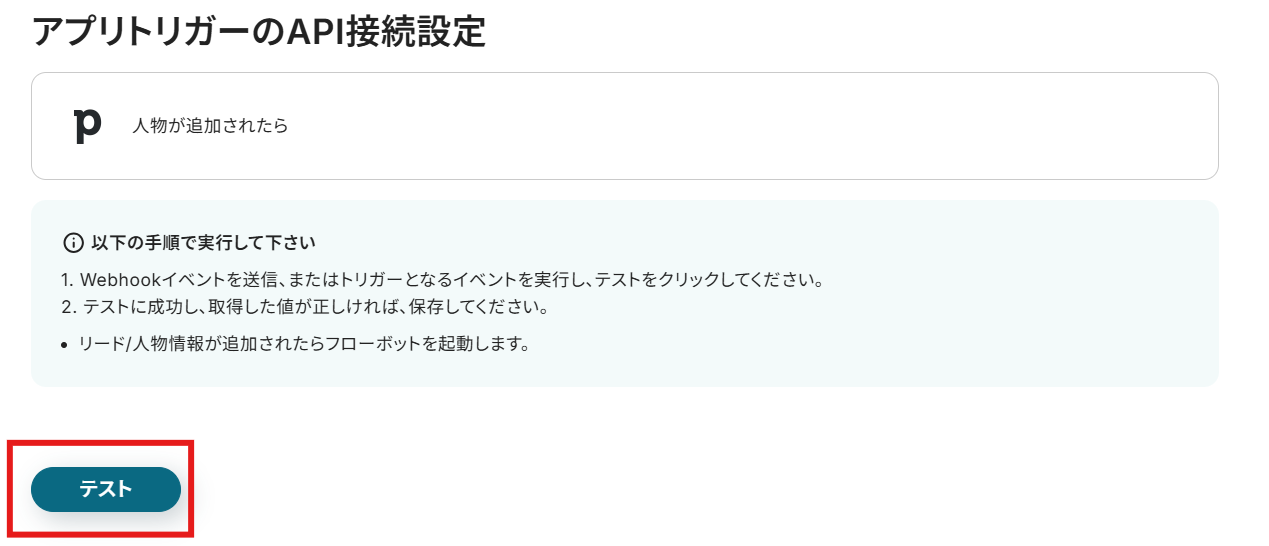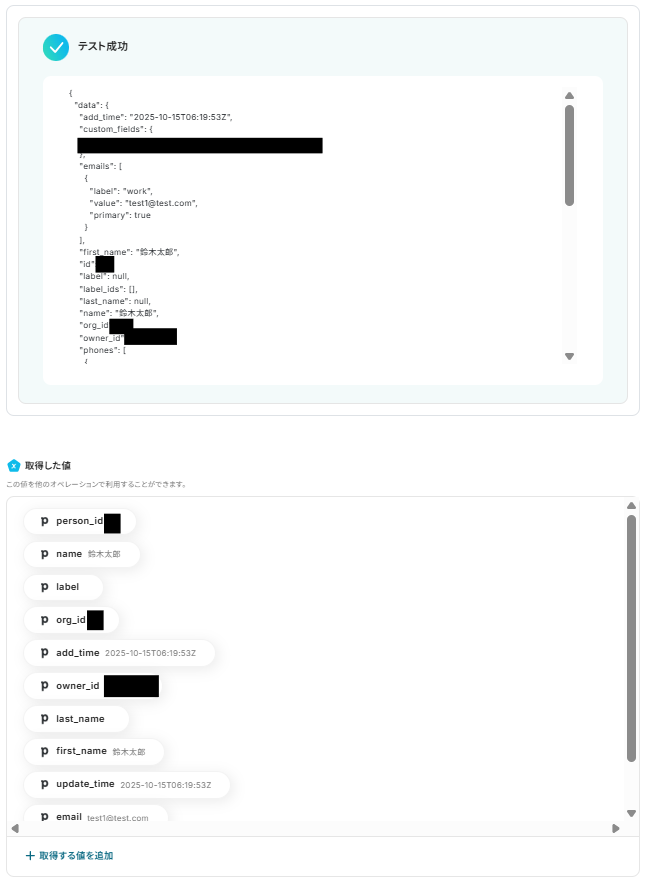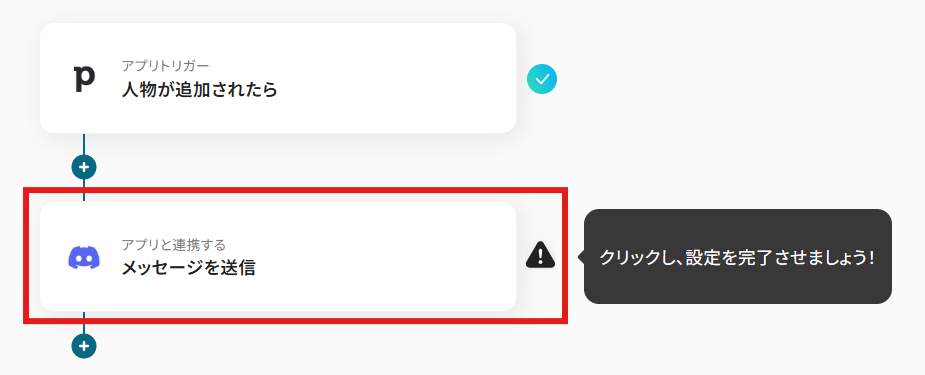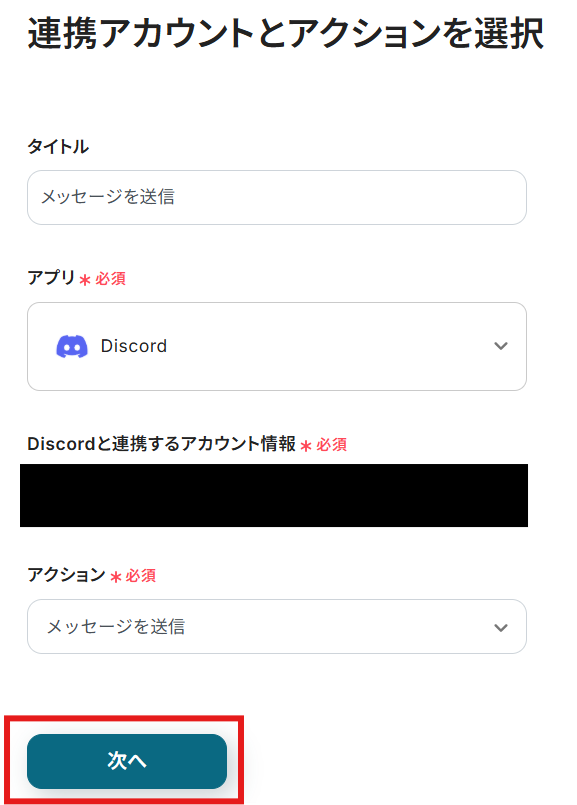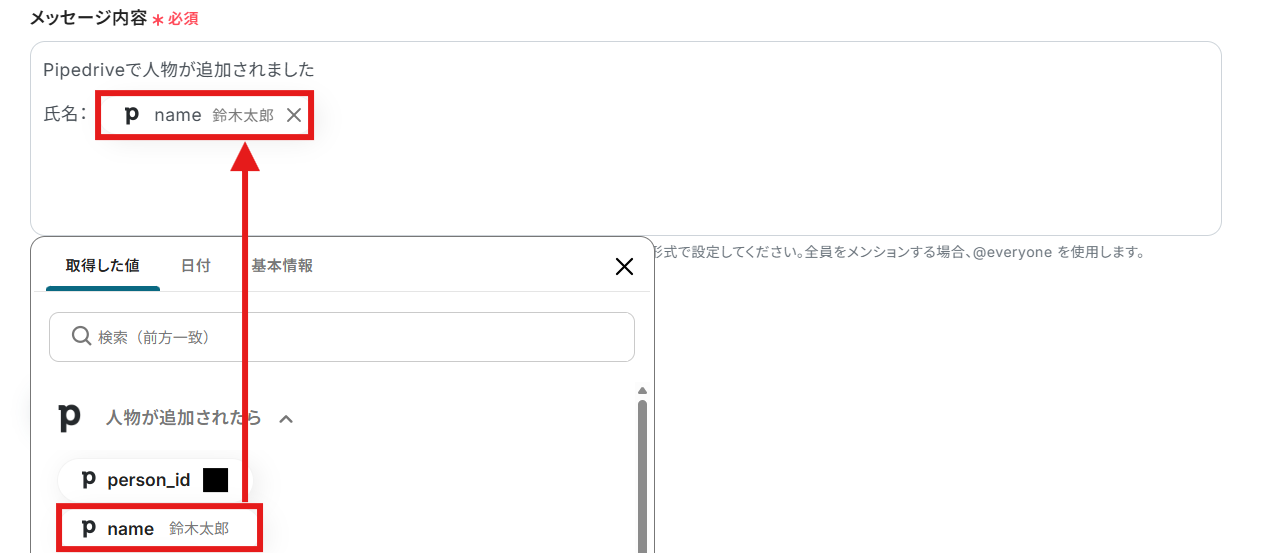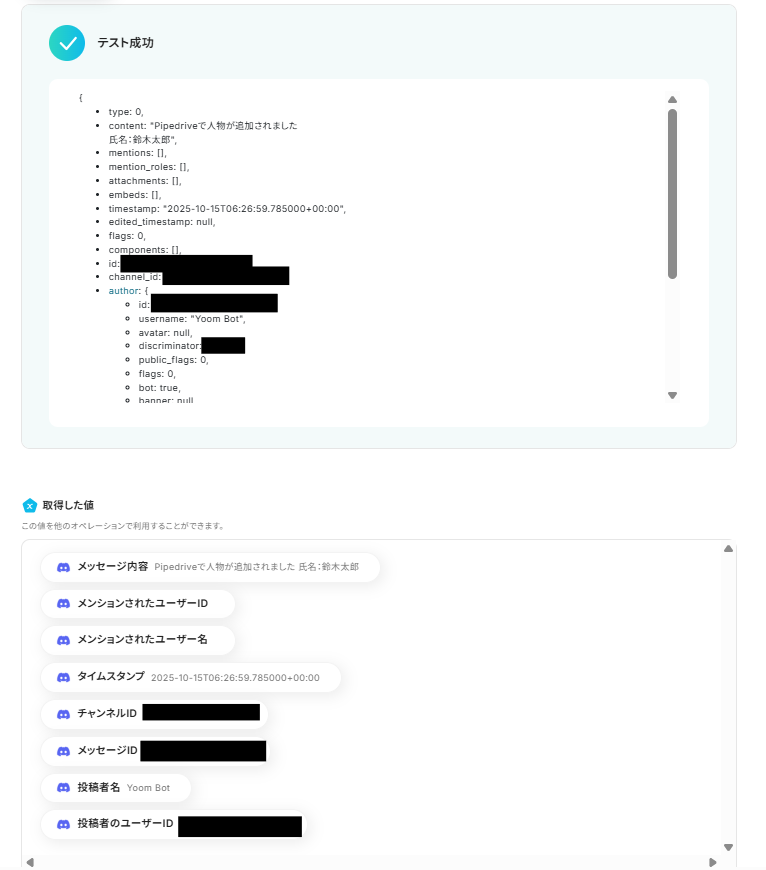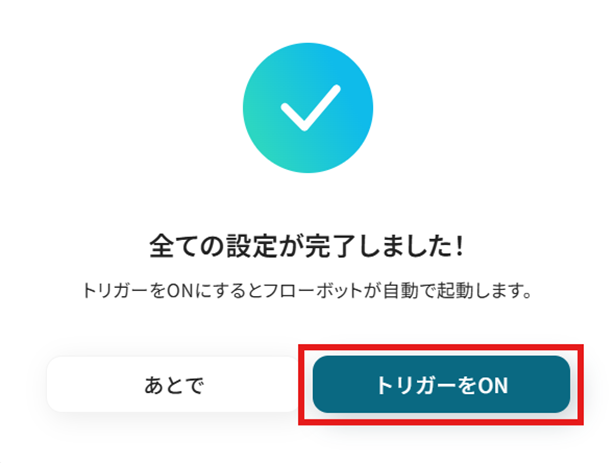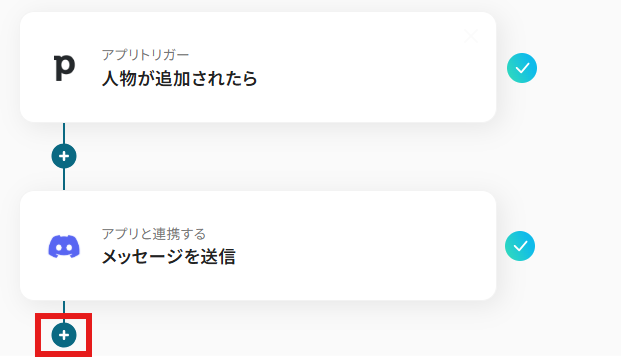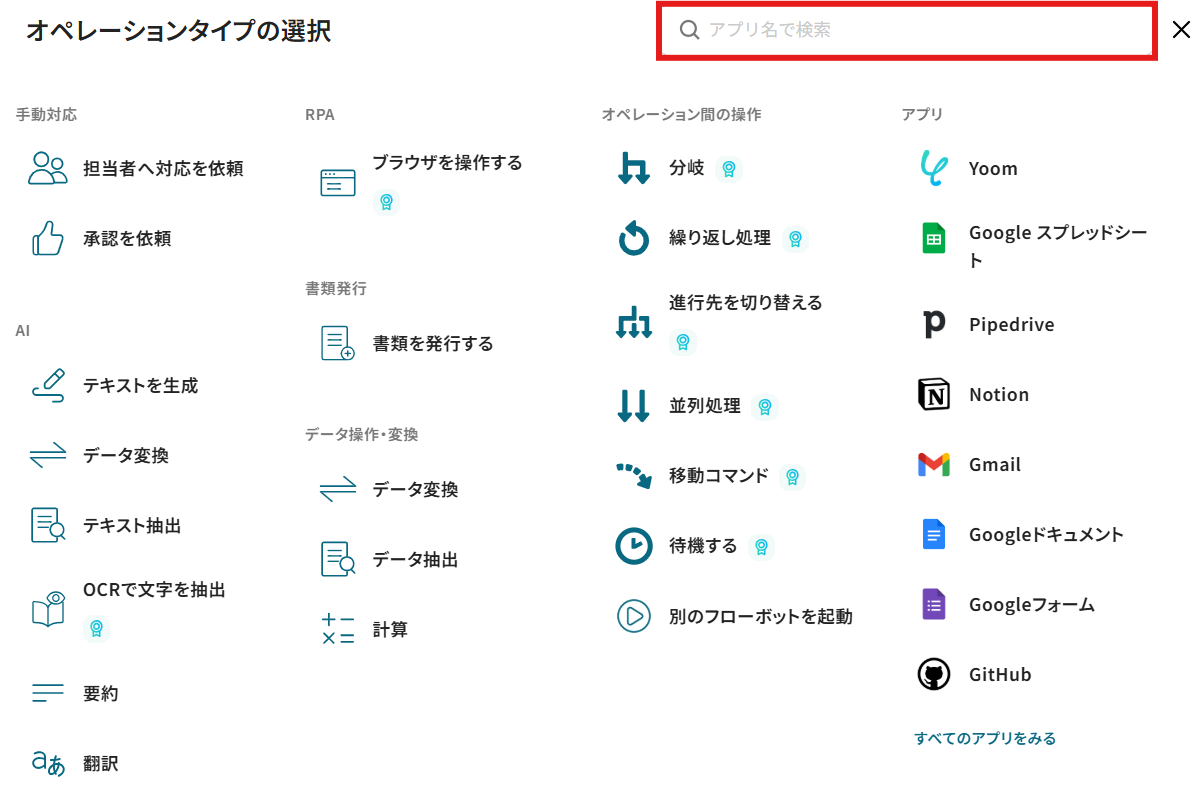Pipedriveで人物が追加されたら、Discordで通知する
試してみる
■概要
Pipedriveに新しい人物(コンタクト)を追加した際、関連メンバーへの通知はどのように行っていますか。
手作業での連絡は手間がかかるだけでなく、通知漏れのリスクも伴います。
このワークフローを活用すれば、Pipedriveへの人物追加をトリガーとして、Discordへリアルタイムで自動通知することが可能です。
Pipedriveの定型業務をautomationで効率化し、情報共有のスピードと正確性を高めることで、営業活動を円滑に進めることができます。
■このテンプレートをおすすめする方
・Pipedriveでの新規コンタクト情報を、手作業でDiscordに共有している営業担当者の方
・Pipedrive automationを導入し、チーム内の情報共有を迅速化したいと考えている方
・PipedriveとDiscordを連携させ、顧客対応の初動を早めたいと考えているチームリーダーの方
■注意事項
・Pipedrive、DiscordのそれぞれとYoomを連携してください。
「Pipedriveに新しい取引先や担当者が追加されるたびに、手作業でチャットツールに通知したり、他のデータベースに記録したりするのが面倒…」
「営業担当者間の情報共有にタイムラグが発生して、対応が遅れてしまう…」
このように、Pipedriveに関連する手作業での情報連携に課題を感じていませんか?
もし、Pipedriveで取引や人物が追加された際に、自動でチャットツールに通知したり、別のデータベースにレコードを追加したりできる仕組みがあれば、これらの悩みから解放されるかもしれません。
これにより、顧客対応や商談といった本来のコア業務に集中できる時間を生み出せるでしょう!
今回ご紹介する自動化の設定は、ノーコードで簡単に設定できて、手間や時間もかかりません。
ぜひ自動化を導入して作業をもっと楽にしましょう!
とにかく早く試したい方へ
YoomにはPipedriveのデータを他ツールに連携する業務フロー自動化のテンプレートが用意されています。
「まずは試してみたい!」という方は、以下のバナーをクリックして、すぐに自動化を体験してみましょう!
Pipedriveで人物が追加されたら、Discordで通知する
試してみる
■概要
Pipedriveに新しい人物(コンタクト)を追加した際、関連メンバーへの通知はどのように行っていますか。
手作業での連絡は手間がかかるだけでなく、通知漏れのリスクも伴います。
このワークフローを活用すれば、Pipedriveへの人物追加をトリガーとして、Discordへリアルタイムで自動通知することが可能です。
Pipedriveの定型業務をautomationで効率化し、情報共有のスピードと正確性を高めることで、営業活動を円滑に進めることができます。
■このテンプレートをおすすめする方
・Pipedriveでの新規コンタクト情報を、手作業でDiscordに共有している営業担当者の方
・Pipedrive automationを導入し、チーム内の情報共有を迅速化したいと考えている方
・PipedriveとDiscordを連携させ、顧客対応の初動を早めたいと考えているチームリーダーの方
■注意事項
・Pipedrive、DiscordのそれぞれとYoomを連携してください。
Pipedriveと他ツールを連携して業務を自動化する方法
普段お使いのPipedriveと様々なツールを連携し、業務を自動化する方法を具体的なテンプレートを使って紹介します。
Pipedriveのデータを起点に、情報共有の迅速化やデータ入力の効率化を実現する連携例をまとめましたので、気になる内容があれば、ぜひクリックしてみてください!
チャットツールに通知を自動送信する
Pipedriveに新しい人物が追加されたら、その情報をDiscordなどのチャットツールに自動で通知することが可能です!
チーム内での情報共有を行えるようになり、担当者の割り当てや次のアクションへの移行をスムーズにします。
Pipedriveで人物が追加されたら、Discordで通知する
試してみる
■概要
Pipedriveに新しい人物(コンタクト)を追加した際、関連メンバーへの通知はどのように行っていますか。
手作業での連絡は手間がかかるだけでなく、通知漏れのリスクも伴います。
このワークフローを活用すれば、Pipedriveへの人物追加をトリガーとして、Discordへリアルタイムで自動通知することが可能です。
Pipedriveの定型業務をautomationで効率化し、情報共有のスピードと正確性を高めることで、営業活動を円滑に進めることができます。
■このテンプレートをおすすめする方
・Pipedriveでの新規コンタクト情報を、手作業でDiscordに共有している営業担当者の方
・Pipedrive automationを導入し、チーム内の情報共有を迅速化したいと考えている方
・PipedriveとDiscordを連携させ、顧客対応の初動を早めたいと考えているチームリーダーの方
■注意事項
・Pipedrive、DiscordのそれぞれとYoomを連携してください。
メールツールに通知を自動送信する
Pipedriveに新しい組織が追加された際に、Gmailなどのメールツールに自動で通知を送信可能です!
関係者への情報共有を漏れなく確実に行い、迅速な対応を可能にします。
Pipedriveで組織が追加されたら、Gmailで通知する
試してみる
■概要
Pipedriveに新しい組織(取引先企業)が追加された際、関係部署への通知を手作業で行っていませんか。
この作業は単純ですが、漏れや遅延が発生するとビジネスチャンスの損失にも繋がりかねません。
このワークフローを活用すれば、Pipedriveへの組織追加を検知して自動でGmail通知を送ることができ、Pipedriveのautomationをさらに強化し、迅速な情報共有を実現します。
■このテンプレートをおすすめする方
・Pipedriveで組織情報を管理しており、手作業での通知に手間を感じている営業担当者の方
・Pipedrive automationを活用して、営業チーム内の情報共有を円滑にしたいと考えている方
・PipedriveとGmailを連携させ、新規取引先へのアプローチの初動を迅速化したいチームリーダーの方
■注意事項
・Pipedrive、GmailのそれぞれとYoomを連携してください。
データベース/CRMサービスに情報を自動で記録する
Pipedriveで新しい取引が追加されたら、Notionなどのデータベースにその情報を自動で記録します。
データ転記の手間をなくし、ヒューマンエラーを防ぎながら、複数のデータベース間で情報を一元管理可能です。
Pipedriveで取引が追加されたら、Notionでレコードを追加する
試してみる
■概要
Pipedriveで新しい取引が発生するたびに、Notionのデータベースへ手作業で情報を転記していませんか。
この定型的な作業は時間がかかるだけでなく、入力ミスや漏れの原因にもなり得ます。
このワークフローを活用すれば、Pipedriveでの取引追加をきっかけに、Notionへのレコード追加を自動化できます。
pipedrive automation を実現し、営業活動に関する情報連携の課題をスムーズに解消します。
■このテンプレートをおすすめする方
・PipedriveとNotionを併用し、手作業での情報連携に手間を感じている営業担当者の方
・pipedrive automation を通じて営業プロセスを効率化したいと考えているマネージャーの方
・手作業によるデータ入力のミスや漏れを防ぎ、正確な情報管理を実現したい方
■注意事項
・Pipedrive、NotionのそれぞれとYoomを連携してください。
PipedriveとDiscordを連携するフローを作ってみよう
それではここから代表的な例として、Pipedriveに新しい人物が追加された際に、その情報をDiscordに自動で通知するフローを解説していきます!
ここではYoomを使用してノーコードで設定をしていきます。もしまだYoomのアカウントをお持ちでない場合は、こちらの登録フォームからアカウントを発行しておきましょう。
※今回連携するアプリの公式サイト:Pipedrive/Discord
[Yoomとは]
フローの作成方法
今回は大きく分けて以下のプロセスで作成します。
- PipedriveとDiscordのマイアプリ連携
- テンプレートをコピー
- Pipedriveのトリガー設定とDiscordのアクション設定
- トリガーをONにし、フローが起動するかを確認
Pipedriveで人物が追加されたら、Discordで通知する
試してみる
■概要
Pipedriveに新しい人物(コンタクト)を追加した際、関連メンバーへの通知はどのように行っていますか。
手作業での連絡は手間がかかるだけでなく、通知漏れのリスクも伴います。
このワークフローを活用すれば、Pipedriveへの人物追加をトリガーとして、Discordへリアルタイムで自動通知することが可能です。
Pipedriveの定型業務をautomationで効率化し、情報共有のスピードと正確性を高めることで、営業活動を円滑に進めることができます。
■このテンプレートをおすすめする方
・Pipedriveでの新規コンタクト情報を、手作業でDiscordに共有している営業担当者の方
・Pipedrive automationを導入し、チーム内の情報共有を迅速化したいと考えている方
・PipedriveとDiscordを連携させ、顧客対応の初動を早めたいと考えているチームリーダーの方
■注意事項
・Pipedrive、DiscordのそれぞれとYoomを連携してください。
ステップ1:PipedriveとDiscordをマイアプリ連携
ここでは、Yoomとそれぞれのアプリを連携して、操作が行えるようにしていきます。
1.Pipedriveのマイアプリ連携
以下の手順をご参照ください。
2.Discordのマイアプリ連携
以下の手順をご参照ください。
ステップ2:テンプレートをコピーする
続いてYoomのテンプレートをコピーします。
以下バナーの「試してみる」をクリックします。
Pipedriveで人物が追加されたら、Discordで通知する
試してみる
■概要
Pipedriveに新しい人物(コンタクト)を追加した際、関連メンバーへの通知はどのように行っていますか。
手作業での連絡は手間がかかるだけでなく、通知漏れのリスクも伴います。
このワークフローを活用すれば、Pipedriveへの人物追加をトリガーとして、Discordへリアルタイムで自動通知することが可能です。
Pipedriveの定型業務をautomationで効率化し、情報共有のスピードと正確性を高めることで、営業活動を円滑に進めることができます。
■このテンプレートをおすすめする方
・Pipedriveでの新規コンタクト情報を、手作業でDiscordに共有している営業担当者の方
・Pipedrive automationを導入し、チーム内の情報共有を迅速化したいと考えている方
・PipedriveとDiscordを連携させ、顧客対応の初動を早めたいと考えているチームリーダーの方
■注意事項
・Pipedrive、DiscordのそれぞれとYoomを連携してください。
以下の画像のような画面が表示されたらテンプレートのコピーは完了です。
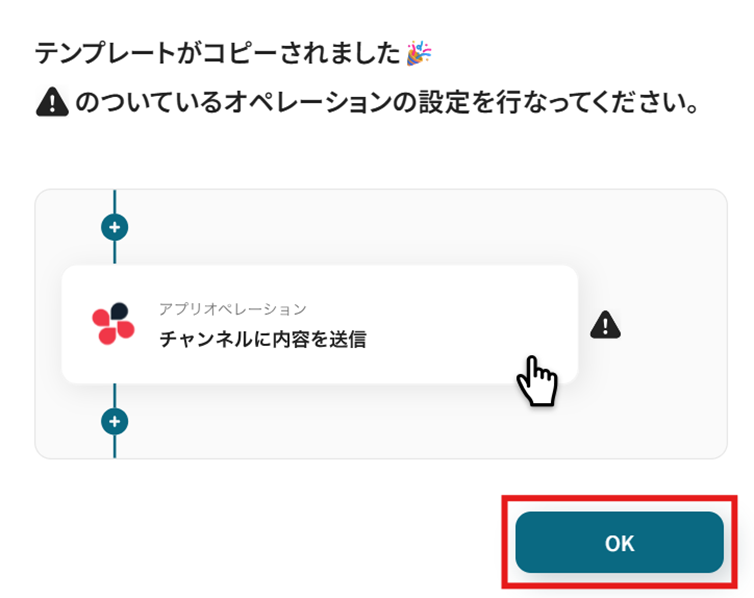
ステップ3:Pipedriveで人物が追加されたら
「人物が追加されたら」を選択します。
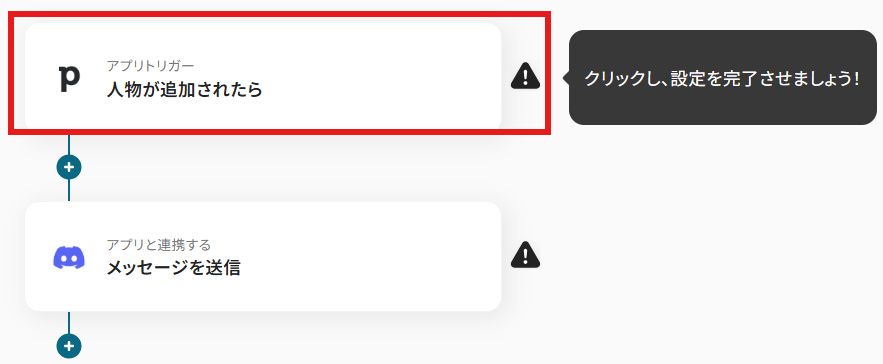
タイトルと連携するアカウント情報を確認し、アクションはテンプレート通りのまま「次へ」をクリックして進んでください。
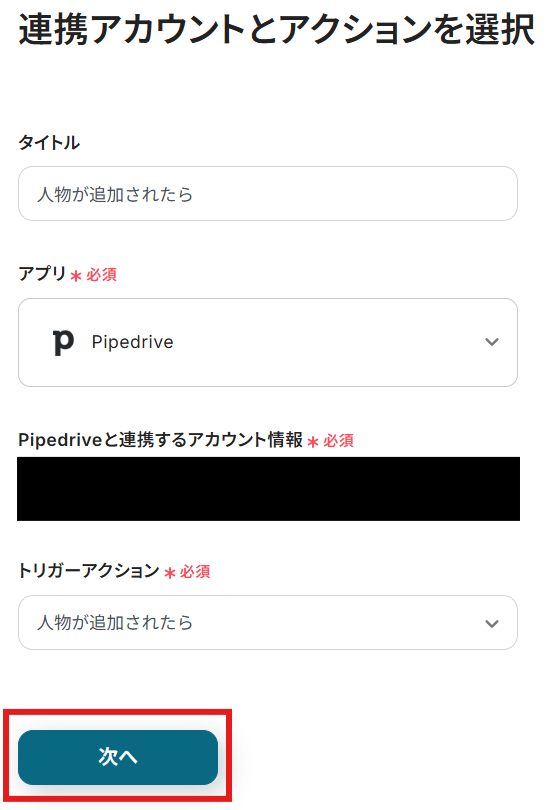
まずは「テスト」を行いましょう。
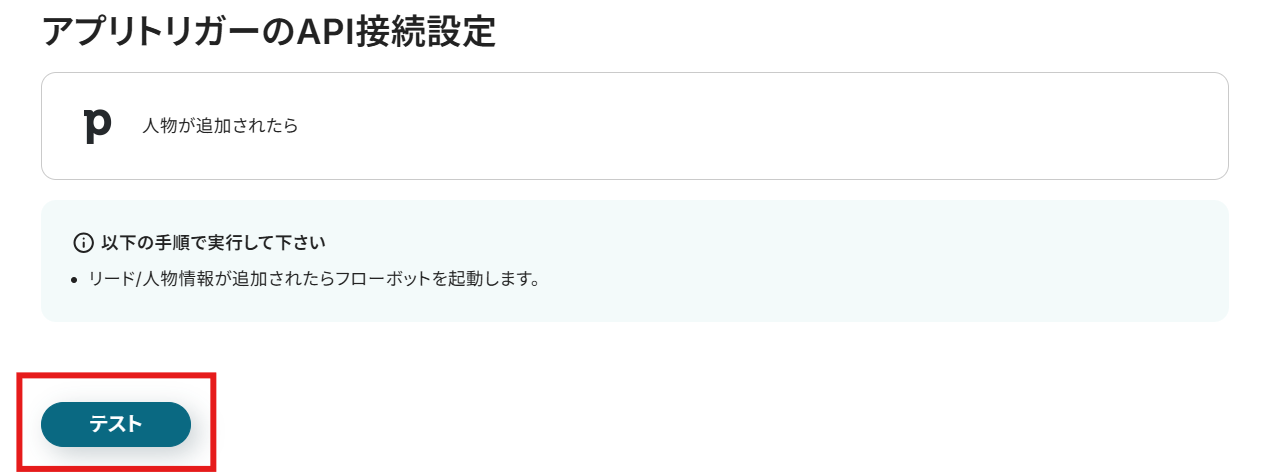
テストに成功すると以下のような画面が表示されます。
次に進みましょう。
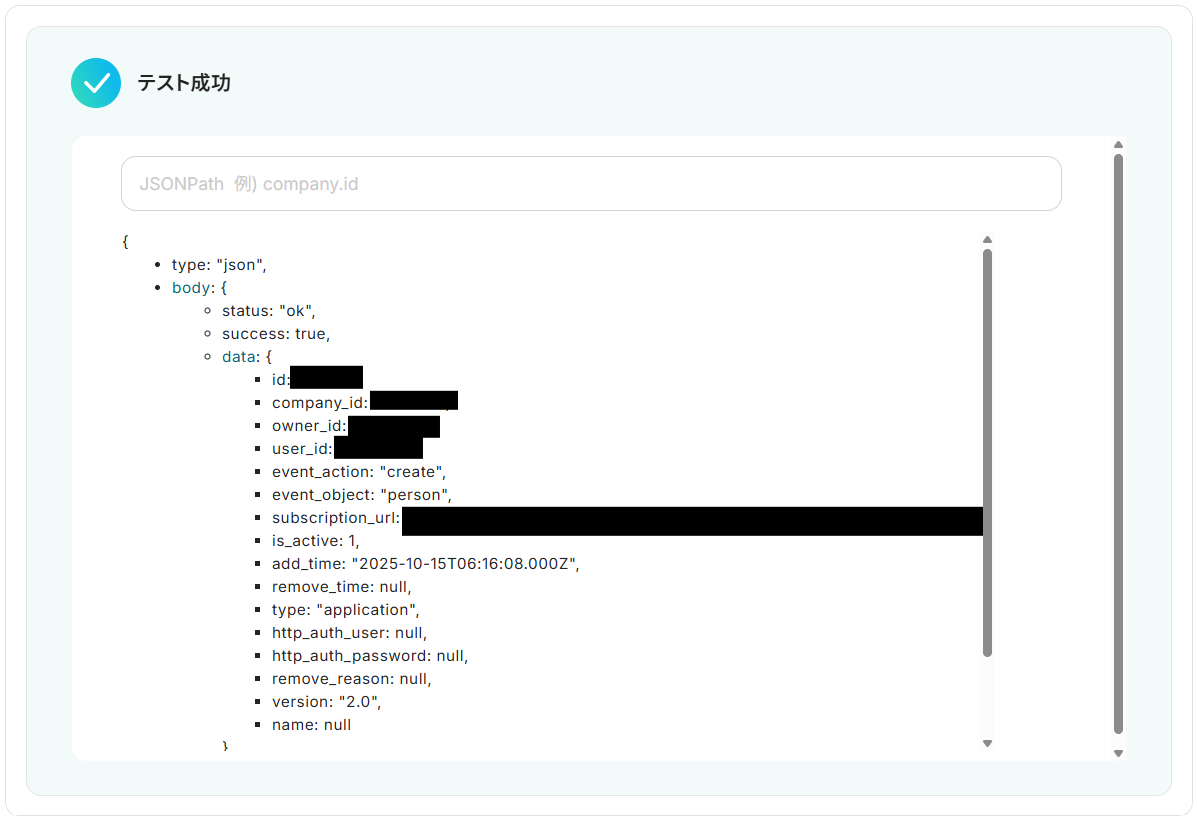
次に進んだら、Pipedriveでテスト用に人物を追加してください。
例として以下の人物を追加しました!
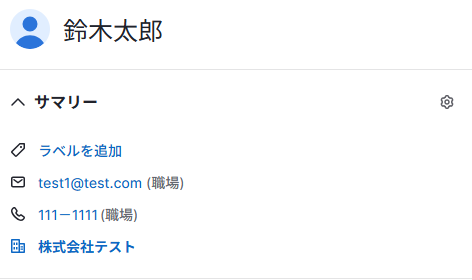
人物を追加できたら「テスト」を行いましょう。
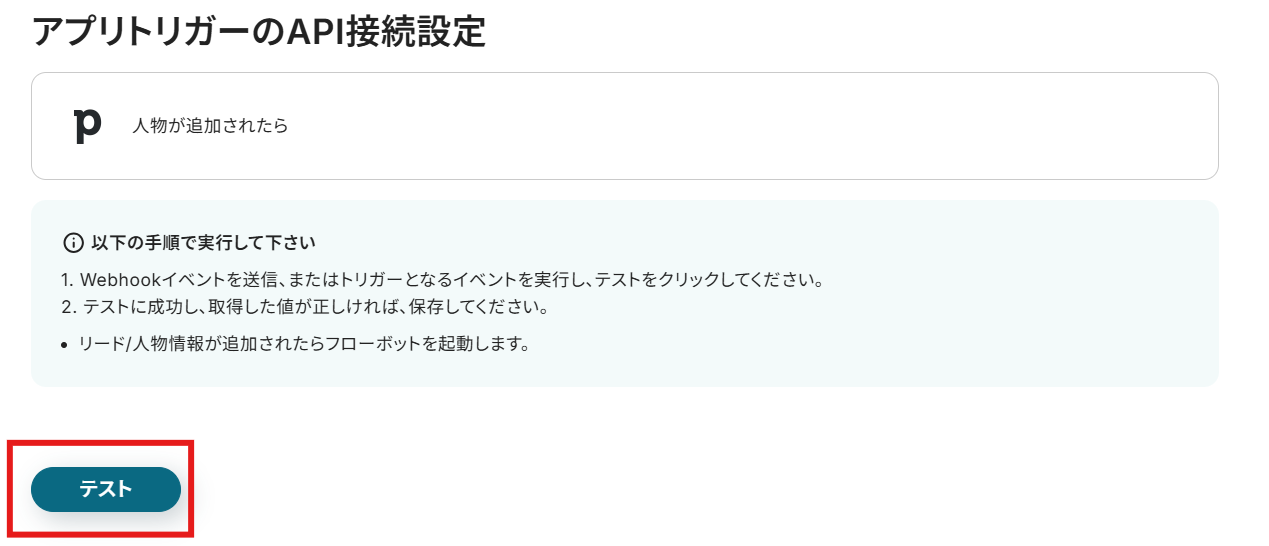
テストに成功すると「取得した値」に反映されます。
※取得した値とは?
トリガーやオペレーション設定時に、「テスト」を実行して取得した値のことを指します。
後続のオペレーション設定時の値として利用でき、フローボットを起動する度に変動した値となります。
「保存する」を選択しましょう。
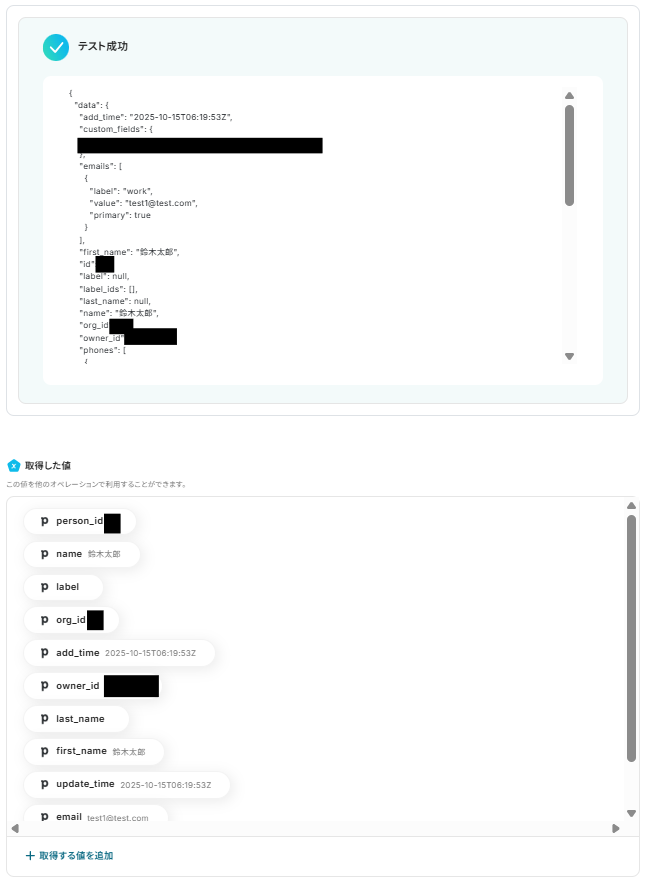
ステップ4:Discordでメッセージを送信する
「メッセージを送信」を選択します。
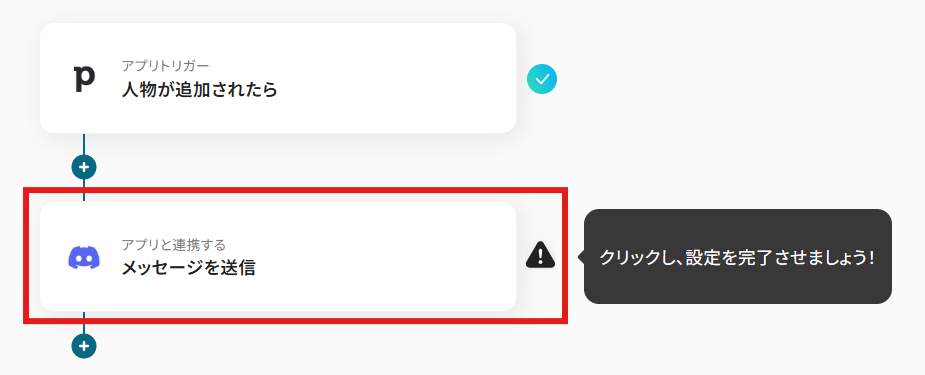
タイトルと連携するアカウント情報を確認し、アクションはテンプレート通りのまま「次へ」をクリックして進んでください。
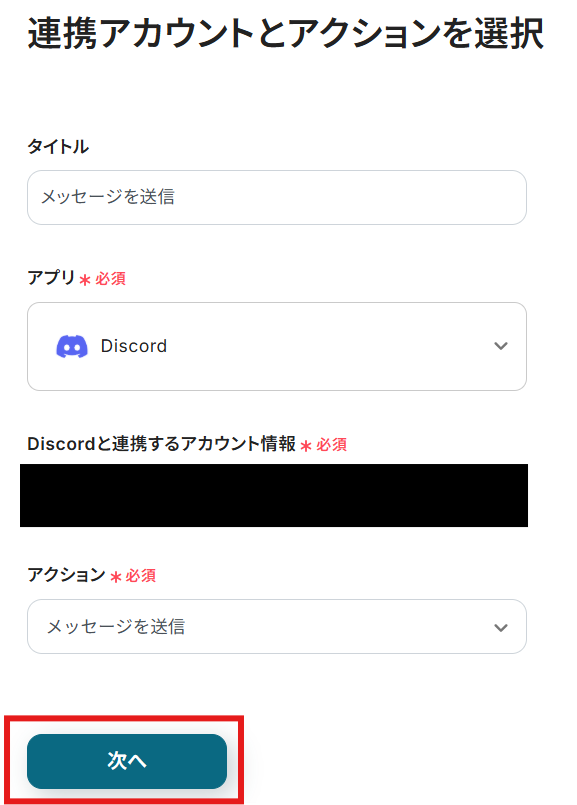
メッセージを送信したいDiscordの「チャンネルID」を注釈に沿って手動で入力しましょう。

「メッセージ内容」を入力しましょう。
以下は例として設定しているので、必要に応じて内容をカスタマイズしてくださいね。
今回は固定のテキストと「取得した値」を用いて以下のように設定しました!
取得した値は変数となり、固定値ではないためトリガーが実行されるたびに取得した情報を反映できます。
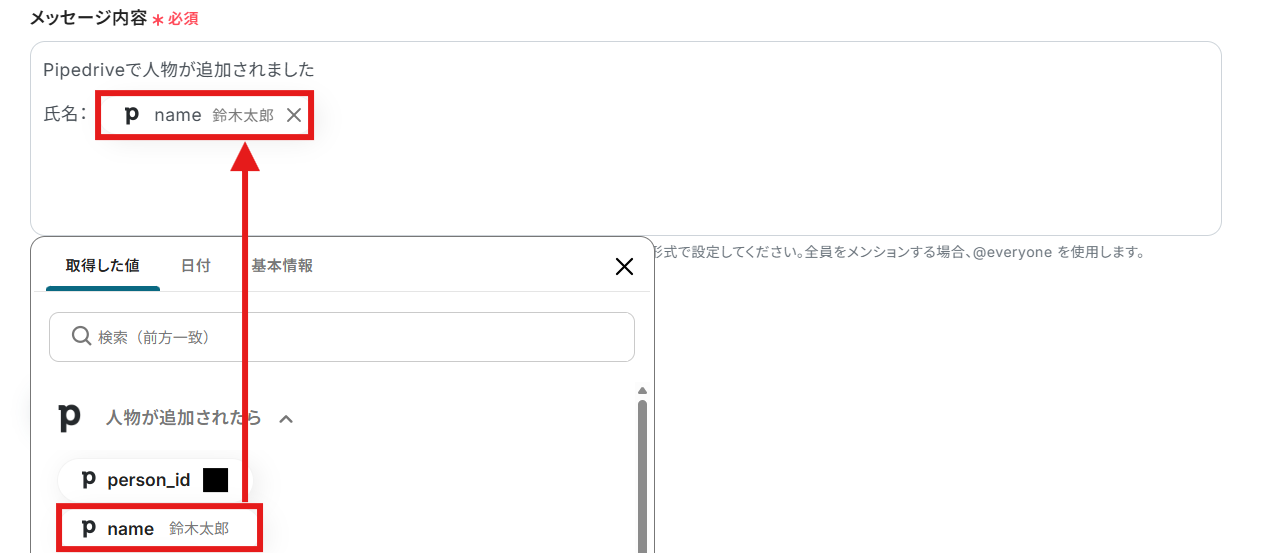
設定できたら「テスト」を行いましょう。
テストに成功すると「取得した値」に反映されます。
「保存する」を選択しましょう。
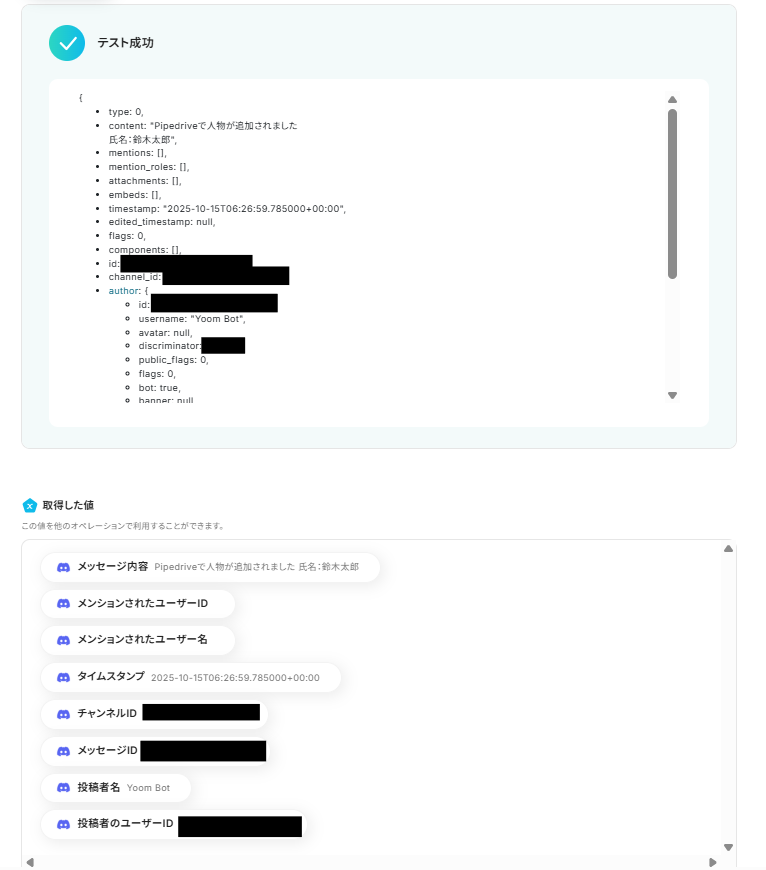
Diccordにメッセージが送信されました!

ステップ5:トリガーをONにする
設定完了です!
トリガーをONにすると、フローボットが起動します。
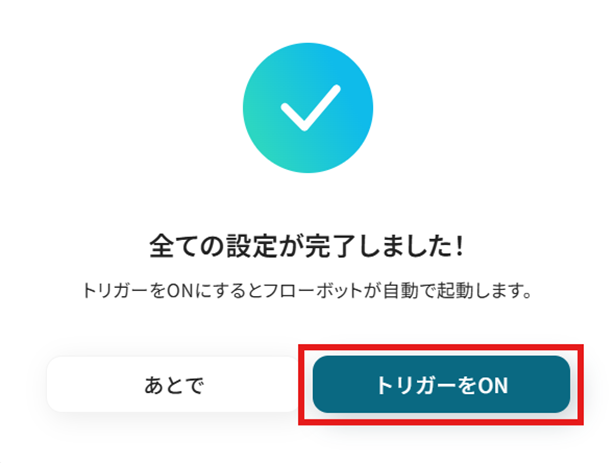
Pipedriveを使った自動化例
リードや取引が追加されたら、チャットツールへ通知し、オンラインストレージにフォルダを自動作成。
また、ヘルプデスクへコンタクトを自動登録します。
逆に、他ツールからの情報をトリガーにリードを自動追加します。
手動でのデータ入力や通知漏れが減り、営業プロセスが効率化するでしょう。
Googleスプレッドシートで行が追加されたらPipedriveでリードを作成する
試してみる
Googleスプレッドシートで行が追加されたらPipedriveでリードを作成するフローです。
Googleフォームが送信されたらPipedriveにリードを登録する
試してみる
Googleフォームが送信されたらPipedriveにリードを登録するフローです。
HubSpotにコンタクトが作成されたら、Pipedriveにリードを作成する
試してみる
HubSpotに新しいコンタクトが作成されたら、Pipedriveにリードを作成するフローです。
Meta広告(Facebook)にリード情報が登録されたら、Pipedriveにもリードを追加する
試してみる
■概要
Meta広告(Facebook)にリード情報が登録されたら、Pipedriveにもリードを作成するフローです。
Yoomを利用すると、プログラミング不要で簡単にアプリ同士を連携することができます。
■このテンプレートをおすすめする方
1.Meta広告(Facebook)運用担当者
・Meta広告(Facebook)から獲得したリード情報をPipedriveに手動で入力する手間を省きたい方
・リード情報の入力ミスを減らしたい方
・Meta広告(Facebook)とPipedriveのリード情報を自動で同期させたい方
2.営業担当者
・Meta広告(Facebook)から獲得したリード情報に対してPipedrive上で迅速に対応したい方
・Pipedriveでリードの進捗状況を一元管理したい方
■注意事項
・Meta広告(Facebook)、PipedriveのそれぞれとYoomを連携してください。
Pipedriveでリードが登録されたらDiscordに通知する
試してみる
Pipedriveでリードが登録されたらDiscordに通知するフローです。
Pipedriveでリードが登録されたらMicrosoft Teamsに通知する
試してみる
Pipedriveでリードが登録されたらMicrosoft Teamsに通知するフローです。
Pipedriveで特定の人物が追加されたら、Freshdeskにコンタクトを作成する
試してみる
■概要
Pipedriveで管理している顧客情報を、Freshdeskへ手作業で転記していませんか。
このような二重入力は手間がかかるだけでなく、入力ミスや連携漏れの原因にもなりかねません。
このワークフローを活用すれば、Pipedriveに人物が追加されたタイミングで、Freshdeskへ自動でコンタクトを作成するため、営業とカスタマーサポート間の情報連携をスムーズにし、手作業による課題を解消します。
■このテンプレートをおすすめする方
・PipedriveとFreshdeskを併用し、顧客情報の手入力に課題を感じている方
・営業部門からカスタマーサポート部門への情報連携を自動化したいと考えている方
・手作業によるデータ転記ミスをなくし、顧客対応の品質を向上させたいチームの方
■注意事項
・Freshdesk、PipedriveのそれぞれとYoomを連携してください。
・分岐はミニプラン以上のプランでご利用いただける機能(オペレーション)となっております。フリープランの場合は設定しているフローボットのオペレーションはエラーとなりますので、ご注意ください。
・ミニプランなどの有料プランは、2週間の無料トライアルを行うことが可能です。無料トライアル中には制限対象のアプリや機能(オペレーション)を使用することができます。
Pipedriveで取引が追加されたら、Google Driveでフォルダを作成する
試してみる
■概要
Pipedriveで新しい取引が発生するたびに、関連資料を保管するためのフォルダをGoogle Driveで手動作成していませんか?
この作業は単純ですが、件数が増えると手間がかかり、フォルダの作成漏れや命名ミスといったヒューマンエラーの原因にもなり得ます。
このワークフローを活用すれば、PipedriveとGoogle Driveの連携を自動化し、取引の追加をトリガーに指定したフォルダを自動で作成するため、こうした課題を円滑に解消できます。
■このテンプレートをおすすめする方
・PipedriveとGoogle Driveを利用し、案件ごとのフォルダ管理を手作業で行っている営業担当者の方
・営業チームの業務効率化とデータ管理の標準化を進めたいと考えているマネージャーの方
・手作業による情報登録や転記作業を自動化し、ヒューマンエラーを削減したいと考えている方
■注意事項
・Pipedrive、Google DriveのそれぞれとYoomを連携してください。
Pipedriveで組織が追加されたら、Dropboxでフォルダを作成する
試してみる
■概要
Pipedriveに新しい組織を追加するたびに、関連資料を格納するためにDropboxのフォルダを手作業で作成する業務に手間を感じていませんか?この定型的な作業は時間がかかるだけでなく、フォルダの作成漏れや命名規則のミスといったヒューマンエラーの原因にもなります。このワークフローを活用すれば、PipedriveとDropboxをスムーズに連携させ、組織の追加をトリガーに自動でフォルダを作成できるため、手作業による情報管理の煩わしさを解消し、より効率的な顧客管理を実現します。
■このテンプレートをおすすめする方
・PipedriveとDropboxを活用し、顧客管理の効率化を目指している営業担当者の方
・Pipedriveへの組織登録とDropboxのフォルダ作成を手作業で行っている方
・定型業務を自動化することで、コア業務に集中できる環境を構築したいと考えている方
■注意事項
・Pipedrive、DropboxのそれぞれとYoomを連携してください。
Pipedriveにリードが登録されたら、Slackに通知する
試してみる
Pipedriveに新しいリードが登録されたら、Slackのチャンネルに通知するフローです。
まとめ
Pipedriveと様々なツールを連携させることで、これまで手作業で行っていた情報共有やデータ転記の手間を削減し、ヒューマンエラーを防ぐことが可能です!
これにより、営業担当者は面倒な入力作業から解放され、顧客とのコミュニケーションや商談準備といった、より価値の高いコア業務に集中できる環境が整うでしょう!
今回ご紹介したような業務自動化を実現できるノーコードツール「Yoom」を使えば、プログラミングの知識がない方でも、画面上の操作だけで直感的に業務フローを構築可能です!
もし自動化に少しでも興味を持っていただけたなら、ぜひこちらから無料登録して、Yoomによる業務効率化を体験してみてください!
よくあるご質問
Q:もし連携が失敗したらどうなりますか?
A:フローボットがエラーになると、Yoomに登録する際に設定したメールアドレスに通知が送られます。
また、通知先はメールの他にSlackやChatworkも設定できます。
通知メールには、エラーが起きている該当のオペレーションや詳細のリンクが記載されているので、まずは通知内容を確認しましょう。
再実行は自動で行われないため、エラー修正後手動で再実行してください。
ヘルプページで解決しない場合は、サポート窓口を利用することもできます。
Q:一度のきっかけで複数の操作はできますか?
例えば、Pipedriveで人物が追加されたら、Discordに通知し、かつNotionにも記録するというように、複数のアクションを一度に実行できますか?
A:はい、可能です!
フローボットのアクションは複数設定できます。
Pipedriveで人物が追加されたらDiscordに通知し、かつNotionにも記録するには、Discordのオペレーション直下にある「+」マークをクリックし、オペレーションを追加することで実現可能できます。
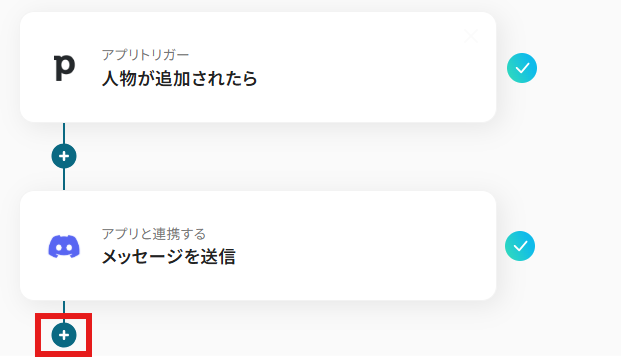
下記の画面でNotionと検索し、該当のアクションを設定してください。
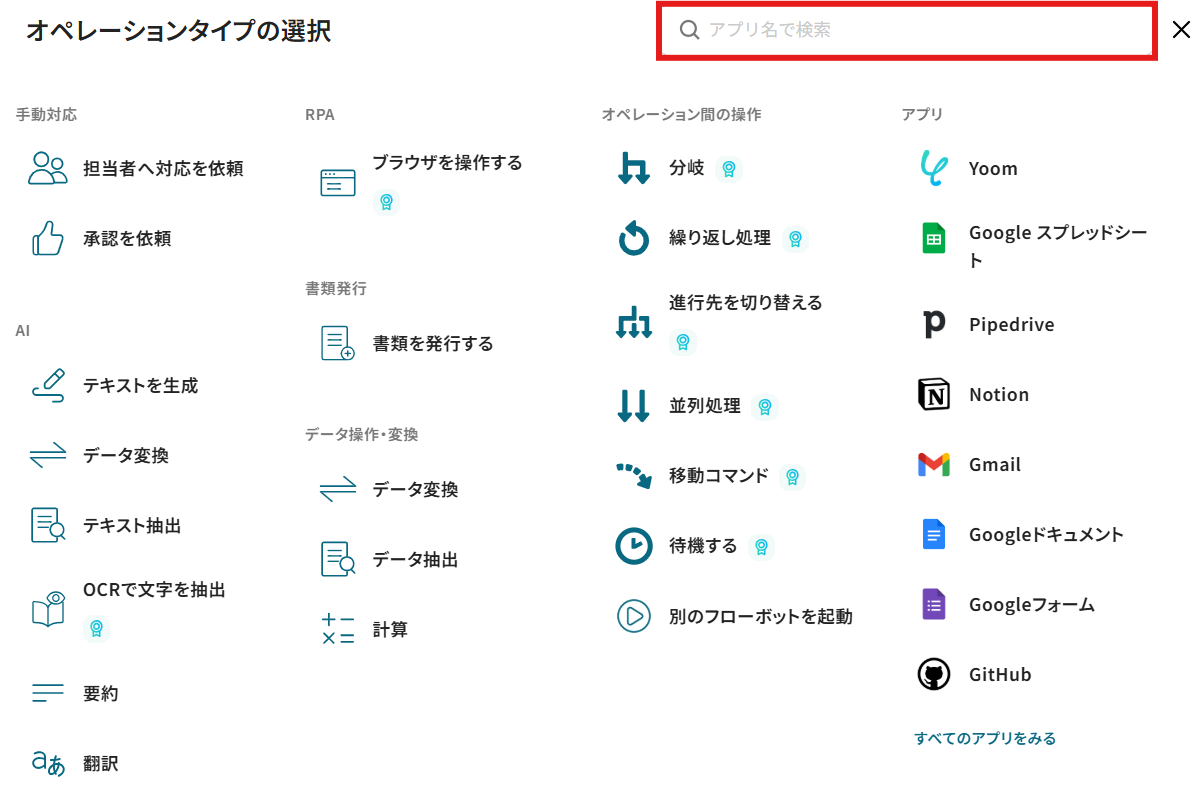
設定可能なアクション数はプランによって異なります。
各プランの設定可能なアクション数上限については以下をご覧ください。
Q:他ツールでのトリガーアクションをきっかけに、Pipedriveに新しい取引や人物を自動で作成することは可能ですか?
A:はい、可能です!
Pipedriveのフローボットオペレーションには「人物を追加」や「取引を追加」があるので、他ツールのトリガーと組み合わせてフローボットを作成すれば実現可能です!
例えば、「Googleスプレッドシートで行が追加されたらPipedriveで取引情報を登録する」といったテンプレートも用意されているので、ぜひご活用ください。
Googleスプレッドシートで行が追加されたらPipedriveで取引情報を登録する
試してみる
Googleスプレッドシートで行が追加されたらPipedriveで取引情報を登録するフローです。